OS RPは、軽量ボディに高性能を凝縮したフルサイズミラーレスカメラです。本記事では、初心者でもすぐに使いこなせる基本操作から、クリエイティブな撮影テクニックまでを詳しく解説します。さらに、隠された便利な機能や応用的な使い方にも触れていきます。これらの情報をもとに、撮影の幅を広げ、より魅力的な写真を生み出せる方法をお伝えします。
EOS RPの魅惑的な使い方:基本からクリエイティブ撮影まで

基本機能の使い方だけでなく、EOS RPならではのユニークな撮影方法も網羅しています。幻想的な写真を撮るための設定や、便利なカスタム機能の活用法を具体的に紹介します。さらに、このカメラが持つ隠れた潜在能力も活用し、日常の撮影を劇的に変える新たな発見を提供します。これにより、初心者でも安心して使える設計がさらに際立ち、クリエイティブな表現力を高めることができます。
EOS RPの基本的な使い方

– シャッタースピードの設定方法
– 絞り値の調整方法
– ISO感度の使い方
シャッタースピードの設定方法
EOS RPのシャッタースピード設定は、撮影の明るさや動きの表現に影響を与える重要な要素です。まずモードダイヤルを「M」または「Tv」に設定し、メインダイヤルを回してシャッタースピードを調整します。例えば、動いている被写体を止めて撮影したい場合には速いシャッタースピードを選び、逆に動きを表現したい場合には遅いシャッタースピードを設定します。また、シャッタースピードを遅く設定する場合は、ブレを防ぐために手振れ補正が搭載されたレンズや安定した持ち方を意識すると良いでしょう。この機能を活用することで、さまざまなシーンに対応できる柔軟性が得られます。また、ファインダーや液晶モニターを活用して設定をリアルタイムで確認し、仕上がりをイメージしながら操作することで、思い通りの写真を撮影できます。

絞り値の調整方法
絞り値(F値)は、写真の明るさと背景のボケ具合を調整するための設定です。EOS RPでは、モードダイヤルを「M」または「Av」に設定することで、絞り値の調整が可能です。カメラのマルチコントローラーを使用して、希望の値に設定します。例えば、ポートレート撮影で背景をぼかして主役を引き立てたい場合には、小さなF値を選択します。反対に、風景写真で全体にピントを合わせたい場合には、大きなF値を使用します。なお、レンズの性能に応じて選べる絞り値が異なるため、手持ちのレンズ特性を把握しておくと便利です。また、EOS RPの電子ビューファインダーを活用すれば、絞り値の変更による効果をリアルタイムで確認することができ、初心者にも直感的に使いやすい設計になっています。

ISO感度の使い方
ISO感度は、センサーが光を捉える感度を表します。EOS RPでは、ISO感度を調整することで、暗い環境でも明るい写真を撮影することが可能です。モードダイヤルを「M」や「P」に設定した上で、メニュー画面やクイックメニューを開き、ISO感度を設定します。暗所での手持ち撮影ではISO感度を高めることでブレを防ぐことができますが、感度を上げすぎるとノイズが増える点に注意が必要です。一方、明るい日中ではISO感度を最低値(通常はISO100)に設定することで、最適な画質を得ることができます。EOS RPにはオートISO設定も搭載されており、適切な感度をカメラが自動で判断してくれるため、シーンに応じた使い分けが可能です。

EOS RPの便利な撮影モード
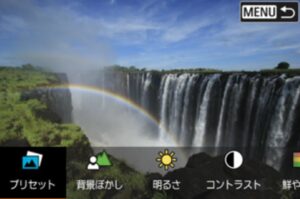
– クリエイティブフィルターの使用方法
– HDRモードの活用法
– パノラマ撮影の手順
クリエイティブフィルターの使用方法
EOS RPにはクリエイティブフィルター機能が搭載されており、撮影中にさまざまな効果を加えることができます。この機能を使用するには、メニュー画面からフィルターモードを選択します。たとえば、「モノクロ」でシックな雰囲気を演出したり、「ソフトフォーカス」で柔らかなイメージを作り出したりと、多彩な表現が可能です。また、フィルター効果をライブビューで確認しながら設定できるため、初心者でも簡単に操作できます。この機能は特に日常のスナップや記念写真で効果的で、あとから編集する手間を省くことができます。クリエイティブフィルターを活用して、自分だけの個性的な作品を生み出してみてください。
HDRモードの活用法
HDR(ハイダイナミックレンジ)モードは、明るい部分と暗い部分をバランスよく表現するための撮影モードです。EOS RPでは、HDRモードを使用することで、逆光やコントラストが強いシーンでも細部を失わずに撮影できます。この機能を使用するには、撮影モードを「HDR」に設定し、シャッターを押すだけで3枚の異なる露出の写真を合成します。また、HDRモードでは手持ち撮影でもブレを抑えるための補正機能が搭載されています。このため、三脚を使用しなくても高品質な写真を撮影できる点が魅力です。特に風景写真や建築写真でその威力を発揮します。HDRモードを活用して、ダイナミックで臨場感あふれる写真を撮影してみてください。
パノラマ撮影の手順
EOS RPでパノラマ撮影を行う場合は、専用のアプリや編集ソフトを活用することで、簡単に広範囲を撮影できます。撮影時には、カメラを水平に保ちながら連続して撮影を行い、その後、画像を合成します。パノラマ撮影では、焦点距離が広いレンズを使用することで、より広い範囲を撮影できるため、風景や都市の撮影に適しています。EOS RPは、連続撮影の間に露出やホワイトバランスを固定する機能も搭載しており、写真同士の色味や明るさが揃ったパノラマ写真を作成できます。この技術を使えば、旅行やイベントの思い出をよりインパクトのある形で残すことができます。
EOS RPの応用テクニック

– フォーカス設定の活用法
– カスタムボタンの設定方法
– ファインダーとライブビューの使い分け
フォーカス設定の活用法
EOS RPは、高性能なデュアルピクセルCMOS AFを搭載しており、素早く正確なフォーカスを可能にします。この機能を活用するには、カメラの設定メニューでフォーカスモードを選択します。被写体が静止している場合には「ワンショットAF」を選び、動く被写体には「サーボAF」を使用することで最適な結果を得られます。また、タッチスクリーンを使ったフォーカスポイントの選択は、直感的でスムーズな操作が可能です。さらに、EOS RPでは顔認識や瞳AFも利用できるため、ポートレート撮影においても抜群の精度を発揮します。これにより、構図やフレーミングに集中しながら、簡単に理想的な写真を撮影することができます。

カスタムボタンの設定方法
EOS RPでは、操作性を向上させるためにカスタムボタンの設定が可能です。この機能を活用すれば、頻繁に使用する機能をボタンに割り当てることができ、撮影中の効率が大幅にアップします。設定は、メニュー画面から「カスタムボタン設定」を選択し、希望する機能を各ボタンに割り当てます。たとえば、露出補正やISO感度の調整をカスタムボタンに割り当てることで、素早く設定変更が可能になります。また、動画撮影時には録画開始ボタンの位置を変更するなど、自分の撮影スタイルに合わせた設定ができます。この機能を利用することで、EOS RPをさらに快適に使いこなすことができるでしょう。
ファインダーとライブビューの使い分け
EOS RPには、電子ビューファインダー(EVF)とライブビューの両方が搭載されています。これらを使い分けることで、撮影状況に応じた最適な操作が可能です。明るい屋外ではEVFを使用することで、直射日光の影響を受けずに構図を確認できます。一方で、ライブビューは液晶画面を見ながら操作できるため、ローアングルやハイアングルでの撮影に便利です。また、ライブビューではタッチスクリーンを活用したフォーカスポイントの選択が可能で、操作性がさらに向上します。これらの機能を状況に応じて使い分けることで、EOS RPの性能を最大限に引き出すことができるでしょう。

EOS RPで動画撮影を楽しむ

– 4K動画撮影の特徴
– タイムラプス動画の撮影方法
– マイクと外部接続の活用
4K動画撮影の特徴
EOS RPは4K動画撮影に対応しており、高解像度の映像を記録できます。動画モードを選択した後、メニューから「4K」を選び、解像度を設定します。このモードでは細部まで鮮明に映し出されるため、旅行やイベントの記録に最適です。ただし、4K撮影ではクロップ(画角の狭まり)が発生するため、広角撮影をしたい場合にはレンズ選びが重要です。また、EOS RPはデジタルIS(電子手振れ補正)を搭載しており、手持ち撮影でも安定した映像を記録することができます。これにより、プロ並みの映像を簡単に撮影することが可能です。動画撮影の際には、露出やホワイトバランスを適切に調整して、より魅力的な映像を作り上げてください。
タイムラプス動画の撮影方法
EOS RPではタイムラプス動画を簡単に撮影できます。この機能を使用するには、メニューからタイムラプス撮影モードを選び、インターバルと撮影枚数を設定します。例えば、風景の変化や星空の動きを撮影する際に、タイムラプス機能は非常に便利です。また、EOS RPは静止画をベースに高品質なタイムラプス動画を生成するため、滑らかで美しい映像を作り出すことができます。さらに、バッテリーの消耗を抑えるために、タイムラプス撮影中には節電モードを活用すると良いでしょう。この機能を駆使して、日常の風景を非日常的な映像作品として残すことができます。

マイクと外部接続の活用
EOS RPには外部マイクを接続するための端子が用意されており、音声を重視した動画撮影が可能です。内蔵マイクでも十分な音質を得られますが、外部マイクを使用することで風切り音の軽減や立体的な音声記録が可能になります。設定は、マイクをカメラに接続し、メニューからオーディオ設定を調整するだけです。また、ヘッドホン端子も備わっているため、録音した音声をリアルタイムでモニタリングすることができます。このように、EOS RPは音声にこだわった動画制作にも対応しており、映画のようなクオリティの映像作品を手軽に作ることができます。
EOS RPのクリエイティブな活用方法

– 多重露出の撮影手法
– ピクチャースタイルのカスタマイズ
– 縦位置撮影のポイント
多重露出の撮影手法
EOS RPには、多重露出撮影機能が搭載されています。この機能を使えば、2枚以上の写真を重ね合わせて幻想的な表現を作り出すことが可能です。メニュー画面から「多重露出」を選択し、重ねる写真の枚数やモードを設定します。「加算」や「明るさ優先」など、仕上がりの印象を左右する選択肢が用意されており、目的に応じて使い分けることができます。例えば、風景写真にシルエットを重ねたり、ポートレート撮影でアート的な効果を加えたりすることで、独自の世界観を演出できます。また、設定後にライブビューで確認しながら撮影ができるため、初心者でも安心して挑戦できます。この機能を活用することで、通常の写真とは一味違った作品を作り出せるでしょう。
ピクチャースタイルのカスタマイズ
EOS RPでは、ピクチャースタイルをカスタマイズすることで、写真の色味やコントラストを自由に調整できます。ピクチャースタイルは、カメラ内にプリセットとして「標準」「風景」「ポートレート」などが用意されていますが、自分の好みに合わせて微調整することも可能です。メニュー画面からピクチャースタイルを選び、詳細設定でシャープネスや色合いを調整します。この機能は、撮影シーンに応じて最適な表現を選べるため、写真編集の手間を省きたい場合にも役立ちます。例えば、風景撮影では鮮やかさを強調し、ポートレートでは柔らかさを優先するといった使い分けが可能です。ピクチャースタイルを活用して、撮影の幅をさらに広げましょう。
縦位置撮影のポイント
EOS RPで縦位置撮影を行う際には、構図やカメラの持ち方に工夫が必要です。縦位置グリップがない場合でも、カメラをしっかりとホールドし、安定感を保ちながら撮影することが重要です。特にポートレート撮影では、被写体を画面全体に配置するために縦位置が有効です。また、構図の際には三分割法を意識し、被写体の目線や背景のラインを考慮すると、よりバランスの取れた写真が得られます。さらに、ライブビューを使用してリアルタイムで構図を確認することで、失敗のない撮影が可能です。縦位置撮影は風景や建物の撮影でも効果を発揮するため、多様なシーンで活用してみてください。
EOS RPの効率的な操作テクニック

– クイックメニューの活用方法
– マニュアルフォーカスの使い方
– バッテリー節約のコツ
クイックメニューの活用方法
EOS RPには、設定の変更を素早く行えるクイックメニューが用意されています。撮影中に「Q」ボタンを押すことで、画面上に主要な設定項目が表示されます。この機能を活用することで、シャッタースピード、絞り値、ISO感度などを簡単に調整可能です。また、タッチスクリーンを使って直感的に操作できるため、初心者にも扱いやすい設計になっています。クイックメニューはカスタマイズも可能で、自分がよく使用する設定を優先的に表示させることができます。これにより、撮影中の操作効率が格段に向上します。特に時間が限られた撮影シーンや動きの早い被写体を撮影する際に、この機能は非常に便利です。
マニュアルフォーカスの使い方
EOS RPでは、マニュアルフォーカスを使うことで、より正確なピント合わせが可能です。この機能を使用するには、レンズ側のフォーカスモードスイッチを「MF」に切り替えます。ライブビュー画面でピントを調整する際には、拡大表示機能を活用することで、細部にピントを合わせやすくなります。また、フォーカスピーキングを有効にすることで、ピントが合っている部分が色付きで表示されるため、視覚的にも確認が容易です。この設定は特にマクロ撮影や静物撮影で効果を発揮します。マニュアルフォーカスを活用することで、自分の意図に沿った細かい表現を実現することができます。

バッテリー節約のコツ
EOS RPで長時間の撮影を行う場合、バッテリーの節約が重要です。まず、撮影中に使用しない機能をオフにすることが基本です。具体的には、Wi-FiやBluetoothを必要ないときはオフに設定し、電力消費を抑えることが効果的です。また、液晶モニターの明るさを適切なレベルに調整し、撮影後のプレビュー表示時間を短く設定することも節電につながります。さらに、エコモードを活用することで、自動的に電力消費を抑える設定が可能です。バッテリーを効果的に節約することで、途中で電源が切れる心配を減らし、安心して撮影を楽しむことができます。EOS RPは、軽量かつ高性能なフルサイズミラーレスカメラとして、幅広い撮影スタイルに対応する多彩な機能を備えています。基本的な操作から高度なテクニックまで、ユーザーの創造力を引き出す設計が魅力です。本記事では、シャッタースピードや絞り値の調整、ISO感度の設定といった基本操作から、HDR撮影や多重露出、ピクチャースタイルのカスタマイズといった応用方法までを詳しく解説しました。また、動画撮影の活用法やクイックメニューを使った効率的な操作、バッテリー節約のコツなど、実用的な情報も網羅しています。これらの知識を活用して、EOS RPの性能を最大限に引き出し、自分だけの写真表現を追求してください。どんなシーンでも、EOS RPは頼れるパートナーとなることでしょう。













